Для того, чтобы из панели управления сайта перейти к его редактированию, необходимо нажать на вкладку «На сайт»:

или на кнопку «Редактировать сайт» на вкладке «Главная»:

В верху открывшейся страницы отображается серая панель редактирования.
![]()
«Панель управления»
Нажав на данную кнопку, вы перейдете в панель управления вашего сайта.
«Редактировать (F2)»
Нажав на данную кнопку, вы переходите в режим редактирования.
Все области, доступные для редактирования, обведены пунктиром и подсвечены цветом. Могут быть следующие варианты подсветки:
- Желтым цветом подсвечена область, доступная для редактирования.

- Зеленым цветом подсвечена область с несохраненными изменениями, доступная для редактирования.

Для того, чтобы приступить к редактированию, достаточно кликнуть внутри области левой кнопкой мыши.
Горячие клавиши:
В режиме редактирования на странице можно воспользоваться набором горячих клавиш:
- F2 — для перевода страницы в режим редактирования и обратно. Аналогично нажатию на кнопку «Редактировать F2» на панели редактирования.
- Esc — для отмены изменений в редактируемой области (не работает при редактирования при помощи визуального редактора содержимого).
- Enter — для сохранения изменений в редактируемой области (не работает при редактирования при помощи визуального редактора содержимого).
- Ctrl+C — для того, чтобы скопировать выделенный текст в буфер обмена.
- Ctrl+V — для того, чтобы вставить текст из буфера обмена.
-
Ctrl+S — для сохранения всех изменений на странице. Аналогично нажатию на кнопку
 на панели редактирования.
на панели редактирования. - Ctrl+Z — для отмены изменений на странице (шаг назад в истории изменений). Аналогично нажатию на кнопку
 на панели редактирования.
на панели редактирования. - Ctrl+Y — для повторного действия (шаг вперед в истории изменений). Аналогично нажатию на кнопку
 в панели редактирования.
в панели редактирования.
Элементы управления
Страницы, статьи, новости и изображения могут быть перемещены, добавлены или удалены. Для таких областей используются следующие кнопки:
- Кнопки
 ,
,  ,
,  ,
, 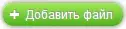 ,
,  ,
,  ,
, 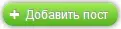 , появляющиеся при наведении курсора, позволяют добавить соответствующую страницу.
, появляющиеся при наведении курсора, позволяют добавить соответствующую страницу. - Кнопки
 ,
,  ,
,  ,
, 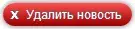 , появляющиеся при наведении курсора, позволяют удалить соответствующую страницу с сайта.
, появляющиеся при наведении курсора, позволяют удалить соответствующую страницу с сайта.
МЕТА-теги
При помощи данной вкладки можно изменить мета-информацию редактируемой страницы.

Подразделы:
- Включение и отключение редактирования
- Добавление страниц
- Удаление страниц
- Перемещение страниц
- Добавление категории или товара
- Управление мета-тегами
- Визуальный редактор
- Как разместить фотографии на сайте
- Редактор изображений
- Работа со слайдером
- Работа с таблицами
- Добавление видео на сайт
- Добавление аудиозаписи на сайт
- Как сделать баннер?
- Как создать личный кабинет
- Лендинг: управление меню
- Работа с CRM и обратная связь
- Работа с файловым менеджером
- Электронная подпись файлов


